
Comment réparer quelque chose qui a mal tourné Instagram erreur
Récemment, de nombreux utilisateurs ont signalé Désolé, quelque chose s'est mal passé Erreur Instagram. Cette erreur peut être assez problématique car vous ne pourrez pas vous connecter à Instagram du tout. Si vous rencontrez des difficultés pour vous connecter à Instagram sur votre téléphone, consultez cet article pour trouver des solutions rapides et faciles.
Sommaire
Comment puis-je réparer Instagram? Quelque chose s'est mal passé vous vous connectez à des erreurs?
- Confirmer si le serveur Instagram est disponible
- Connectez-vous via Facebook
- Utilisez l'application Windows 10 pour vous connecter à Facebook
- Désactiver temporairement votre compte
- Contacter le support Instagram
- Désinstallez et réinstallez l'application Instagram
1. Confirmez si le serveur Instagram est disponible

Parfois, les serveurs Instagram peuvent être temporairement indisponibles. Vous pouvez le confirmer à partir de cartes d’interruption en ligne ou demander à vos amis s’ils ont le même problème. Confirmez simplement que le problème ne concerne que votre compte et non le serveur Instagram.
2. Connectez-vous via Facebook
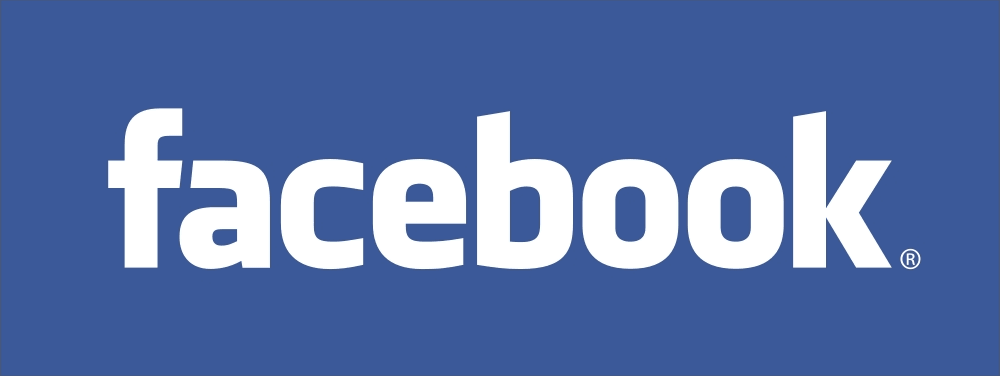
Essayez de vous connecter à Instagram avec votre compte Facebook. Veuillez noter que cela ne peut être fait que si vous avez déjà connecté ces deux comptes. Il est donc conseillé de mettre votre compte Facebook et Instagram en ligne. La connexion de vos comptes peut vous aider à éviter le piratage et à résoudre rapidement le problème. Désolé, quelque chose s'est mal passé Erreur Instagram.
3. Utilisez l'application Windows 10 pour vous connecter à Facebook.
Après que ce message d'erreur se soit produit, vous pouvez uniquement vous connecter à la version Web d'Instagram. Toutefois, vous pouvez contourner ce problème en utilisant le programme Instagram pour Windows 10. Cela peut être effectué directement à partir de votre ordinateur portable ou de votre bureau.
Après avoir téléchargé le programme à partir du Windows Store, connectez-vous et vérifiez si le problème persiste.
4. Désactivez temporairement votre compte
Parfois Désolé, quelque chose s'est mal passé Les erreurs Instagram peuvent être affichées si votre compte est incorrect. Pour résoudre ce problème, procédez comme suit:
- Accédez à la version Web d’Instagram et accédez à paramètres.
- Chercher Désactiver temporairement mon compte option en bas et sélectionnez-le.
- Attendez environ 2-3 heures.
- Après avoir attendu, activez votre compte Instagram et vérifiez si le problème est résolu.
5. Contacter le support Instagram

Si vous avez essayé toutes ces options et que le problème n'est toujours pas résolu, accédez à l'écran d'autorisation et recherchez Aide de connexion. Entrez l'adresse email utilisée pour enregistrer votre Instagram et sélectionnez Envoyer un email. Immédiatement un message est envoyé à votre boîte aux lettres. Passez en revue le lien dans le courrier qui vous a été envoyé et suivez les étapes pour vous connecter.
6. Désinstallez et réinstallez l'application Instagram
Cette option a vraiment fonctionné pour de nombreux utilisateurs. Vous pouvez rapidement désinstaller et réinstaller l'application Instagram. N'oubliez pas que cette solution ne fonctionne que si vous utilisez l'application Instagram 10 de Windows.
Où que vous alliez, ce sont quelques solutions potentielles qui peuvent vous aider à résoudre Désolé, quelque chose s'est mal passé Erreur Instagram. S'il vous plaît laissez-nous savoir dans la section commentaires si l'une de ces solutions a fonctionné pour vous.
A LIRE AUSSI:

Commentaires
Laisser un commentaire